


用户在操作win11系统的时候,发现win11系统中端口被占用了,不知道应该怎么办才好,那么我们遇到这种情况应该怎么办呢?针对这个问题小编今天来给大家讲解一下win11端口被占用怎么解决的操作方法,一起来看看吧。
win11端口被占用的解决方法:
第一步:首先我们按下键盘上的:【 Win + X 】键,也可以直接鼠标右键点击win11系统任务栏上面的【开始菜单】按钮,在弹出的右键菜单项中选择【运行】选项。
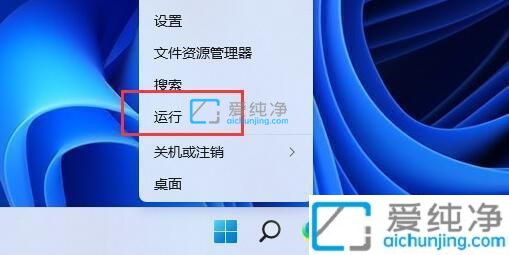
第二步:在打开的运行窗口输入命令:【cmd】,点击【确定】选项打开 命令提示符 窗口。
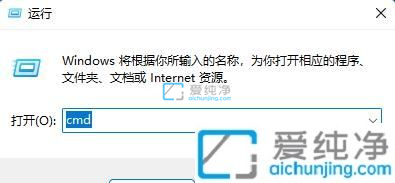
第三步:在打开的命令提示符里面输入命令:【netstat -ano】,然后按【回车】键,可以查看win11系统所有端口占用情况。
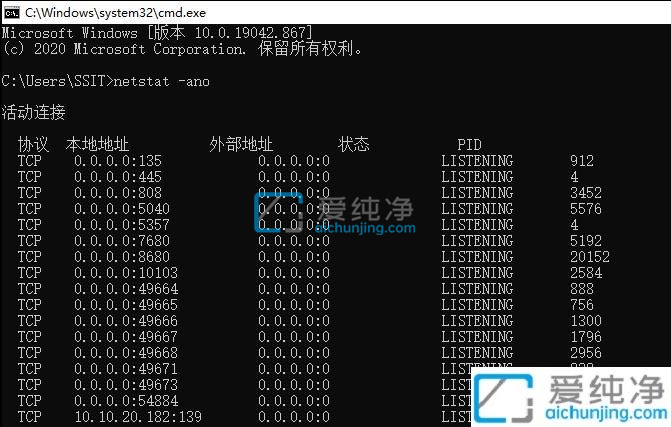
第四步:小编这里以 8080端口 为例,先在在端口列表中观察被占用的8080端口,找到对应的PID,这里8080端口对应的是32128,也可以或者直接输入命令:【netstat -ano | findstr 8080】,查看win11系统 8080端口的PID。
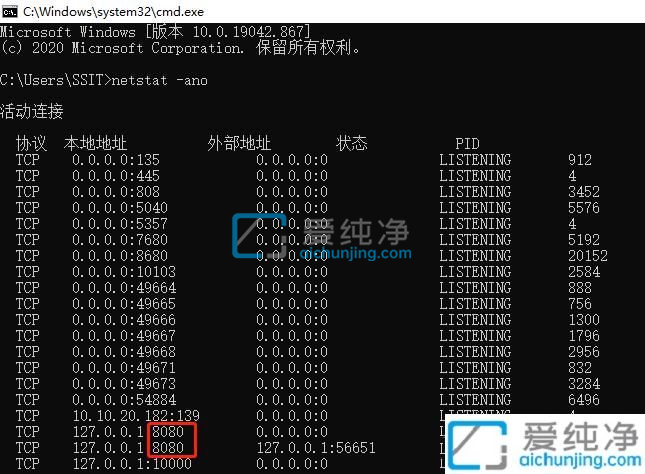
第五步:接着我们只需要输入命令:【taskkill -pid 32128 -f】命令回车执行,即可释放端口。
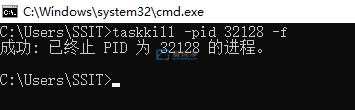
win11端口被占用怎么解决的方法就给大家分享到这里了,大家可以根据以上步骤操作,更多精彩资讯,尽在爱纯净。
| 留言与评论(共有 条评论) |